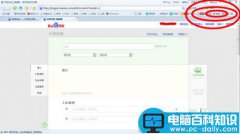最近碰到一个很罕见的问题,就是任务栏上的程序最小化窗口突然变宽了,如下图,以前从未见过,对我来说,还是一个新问题,为了解决这个问题,查了很多资料,最后才知道,只要在注册表中,修改一下,即可解决问题,为了帮助其它人,所以把这个方法写出来。

1,要解决这个问题,要进入注册表,进入方法,先从开始菜单中,打开“运行”程序。
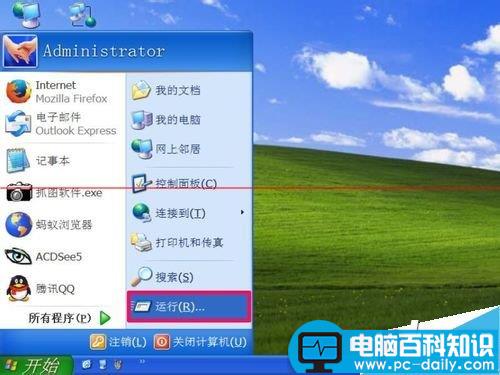
2,然后在打开的运行窗口中,输入regedit命令,按回车。

3,进入注册表编辑窗口后,选择“HKEY_CURRENT_USER”这一项。
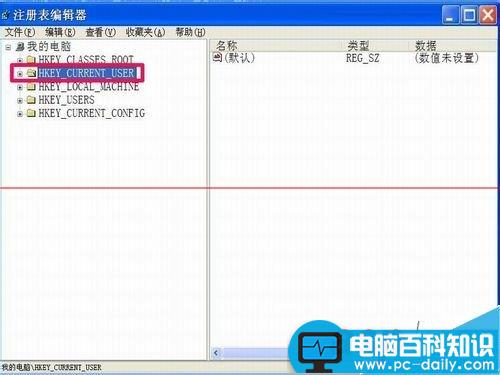
4,然后按照此【HKEY_CURRENT_USER\Control Panel\Desktop\WindowMetrics 】路径,定位于WindowMetrics这一项,右键,创建一个新的“字符串类型”,如图。
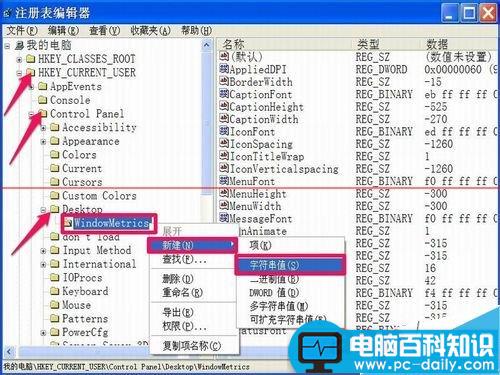
5,创建了一个“新建 #1”后,然后在这一项上右键,进行重命名,将其命名为“MinWidth”,其中文意思就是“窗口宽度”。
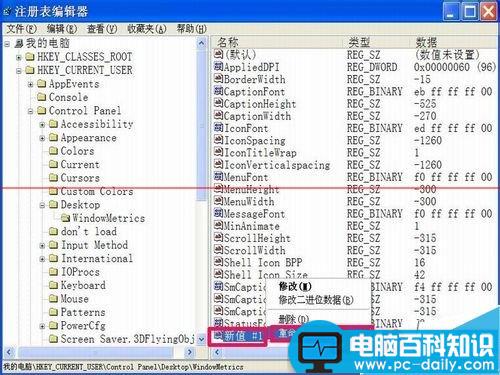
6,接着双击“MinWidth”这一项,弹出编辑字符串窗口,在数值数据下,输入130,这是系统默认宽度,然后按“确定”。
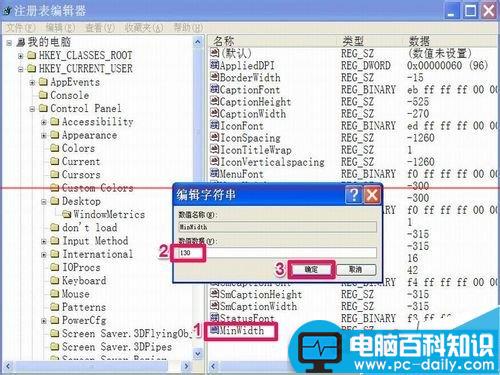
7,修改之后,必须重启计算机,才能生效。

8,重启电脑后,来到桌面,再打开程序或文件夹,这时的宽度就恢复正常了,如下图。

注意事项:
1、这个130宽度是可以任意调节的,根据自已的需要设置不同的值。
2、如果对注册表修改有所担心,可以在修改之前,对注册表进行备份。
相关推荐:
电脑报错:因为磁盘管理控制台视图不是最新状态
无线网的状态下 电脑总是弹“拨号连接”窗口怎么解决?
怎么知道电脑有没有隐藏磁盘?查找计算机隐藏磁盘的方法